Jak zapomnieć o sieci Wi-Fi na komputerze Mac
Jedną niesamowitą funkcją w systemie macOS jest to, że po podłączeniu do sieci komputer Mac zapamięta to na zawsze. Następnym razem, gdy znajdziesz się w pobliżu sieci, komputer Mac połączy się z nią automatycznie.
Czasami może to jednak stanowić problem. Na przykład, gdy idziesz do mieszkania sąsiada i korzystasz z jego sieci Wi-Fi, komputer Mac nie przestanie się z nim łączyć, gdy skończysz. Musisz ciągle wybierać własną sieć Wi-Fi przez cały dzień - i to naprawdę zaczyna ci przeszkadzać. A może masz szybszą i lepszą sieć w domu i chcesz, aby Twój Mac przestał się łączyć ze starą siecią.
Cokolwiek potrzebujesz, w tym artykule pokażę ci, jak krok po kroku zapomnieć o sieci na komputerze Mac. Cały proces zajmie mniej niż minutę:
Krok 1 : Przesuń kursor na ikonę Wi-Fi w prawym górnym rogu ekranu i wybierz Otwórz preferencje sieci .

Możesz także przejść do Preferencji sieciowych, klikając logo Apple w lewym górnym rogu, a następnie wybierając Preferencje systemowe i Sieć .
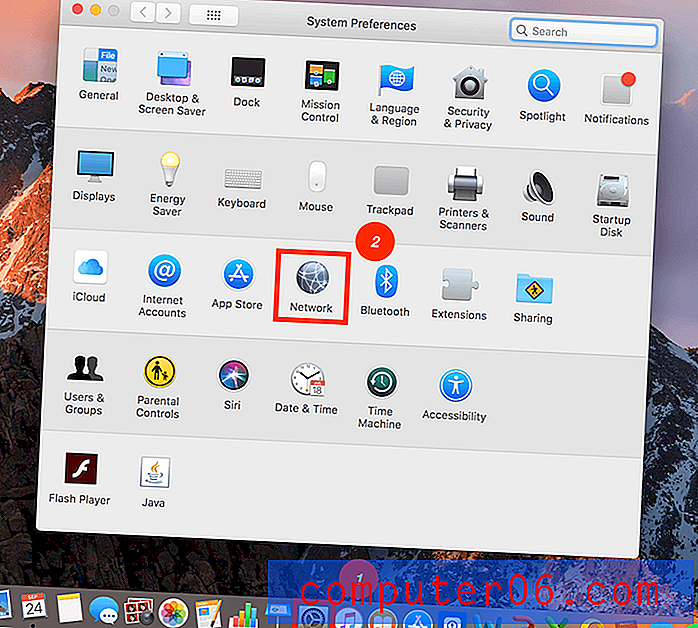
Krok 2 : Kliknij panel Wi-Fi, a następnie kliknij Zaawansowane .
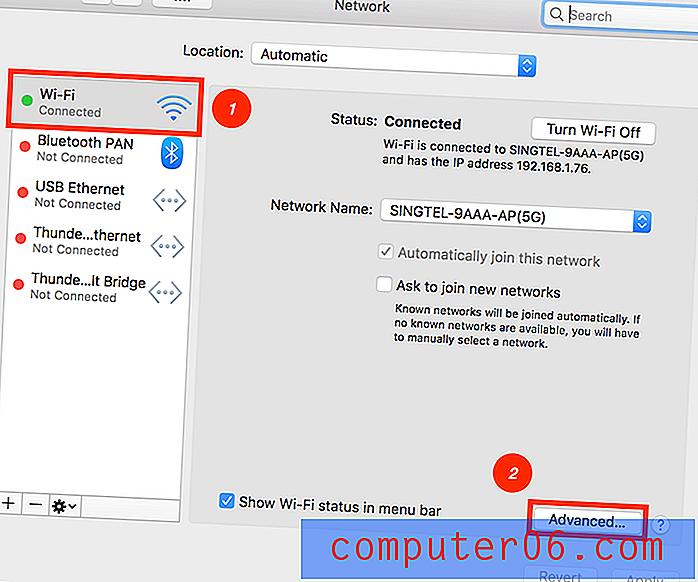
Nastąpi przekierowanie do okna, które pokaże wszystkie sieci Wi-Fi w Twojej okolicy, a także wszystkie sieci, z którymi kiedykolwiek się łączyłeś.
Krok 3 : Wybierz sieć, którą chcesz zapomnieć, kliknij znak minus, a następnie kliknij Usuń .
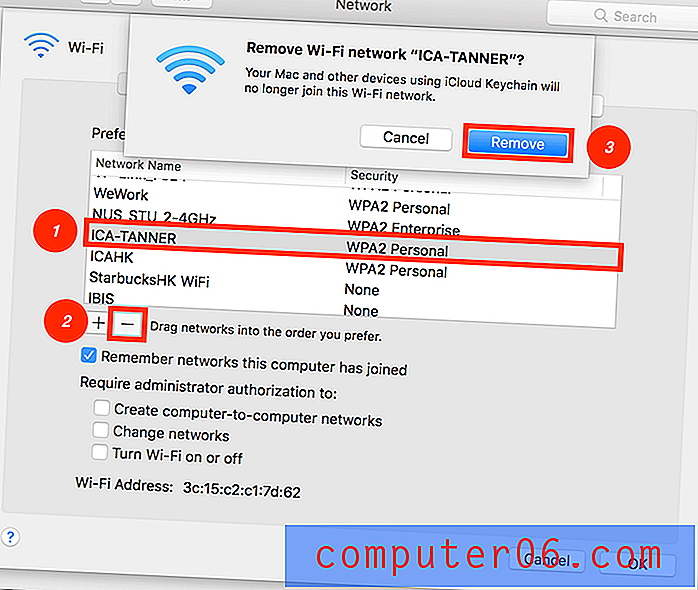
Przed zamknięciem tego okna kliknij przycisk Zastosuj . Zapewni to wszystkie dokonane zmiany.
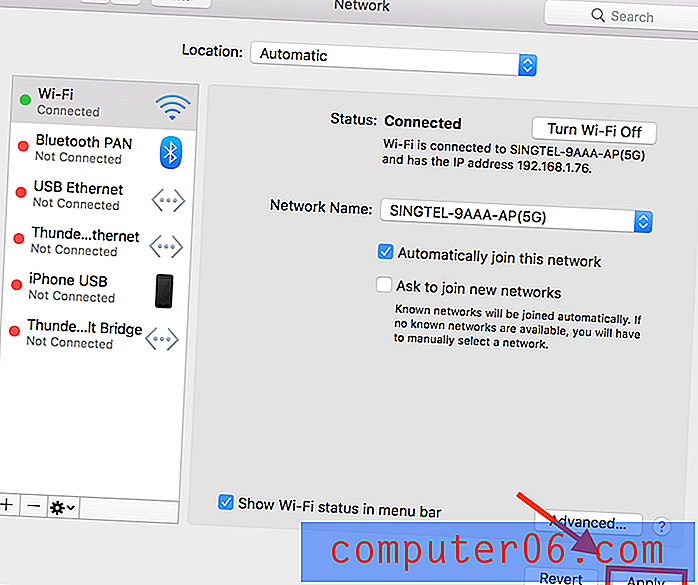
Proszę bardzo! Teraz Twój komputer Mac zapomniał o tej sieci Wi-Fi. Pamiętaj, że nie jest to nieodwracalne. Zawsze możesz ponownie połączyć się z tą siecią.
Jeszcze jedna rzecz
Masz wiele opcji sieci Wi-Fi, ale nie masz pewności, z którą najlepiej się połączyć, lub Twoja sieć działa bardzo wolno i nie wiesz, dlaczego?
Wi-Fi Explorer może mieć odpowiedź. Jest to niezwykle przydatna aplikacja, która skanuje, monitoruje i rozwiązuje problemy z sieciami bezprzewodowymi za pomocą wbudowanej karty Wi-Fi komputera Mac. Otrzymujesz pełny wgląd w każdą sieć, np. Jakość sygnału, szerokość kanału, algorytm szyfrowania i wiele innych parametrów technicznych.
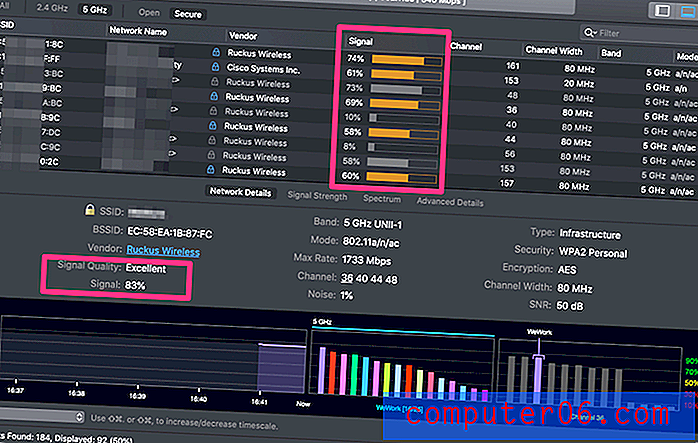
Oto główny interfejs Wi-Fi Explorer
Możesz również samodzielnie rozwiązać potencjalne problemy z siecią, dzięki czemu oszczędzasz czas, prosząc technika o pomoc. Aplikacja pozwala zidentyfikować konflikty kanałów, nakładanie się lub problemy z konfiguracją, które mogą mieć wpływ na wydajność podłączonej sieci.
Pobierz Wi-Fi Explorer i ciesz się lepszym, bardziej stabilnym połączeniem sieciowym na komputerze Mac.
To wszystko dla tego artykułu. Mam nadzieję, że pomogło ci to pozbyć się tych irytujących sieci, z którymi nie chcesz się automatycznie łączyć. Daj mi znać, jeśli napotkasz jakiekolwiek inne problemy, zostaw komentarz poniżej.



